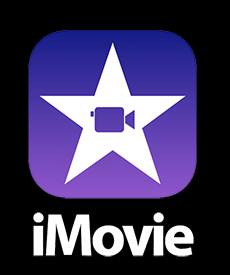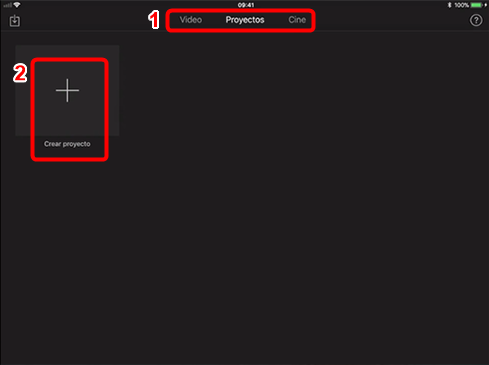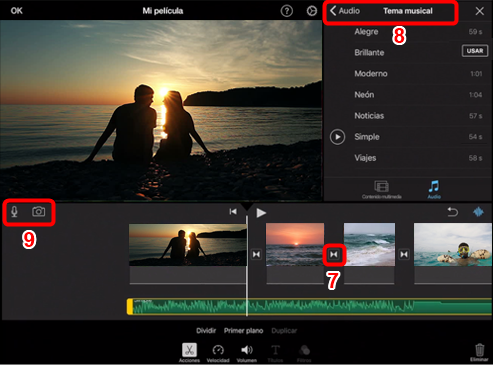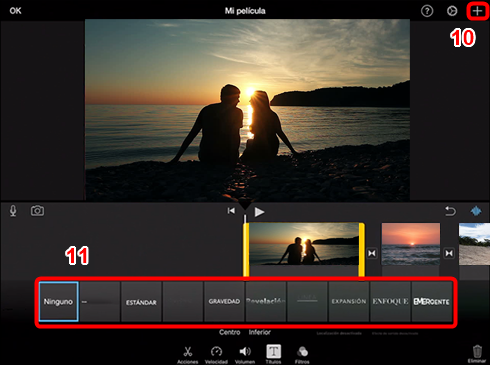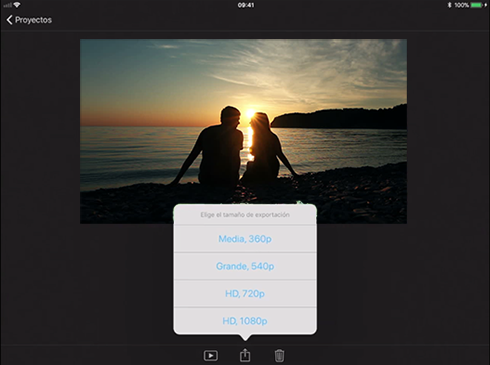Todo lo que necesitas saber sobre iMovie
Editar videos en iPhone es posible. Atrás quedaron los días en que debías pasar horas ante el ordenador clicando las opciones de programas de interfaz compleja para personalizar tus videos. En esta guía te mostraremos todo lo que necesitas saber sobre iMovie, la herramienta de edición de video de Apple.
Grabas videos de alta resolución con tu iPhone, capturando incluso videos en 4K pero si tienes gran cantidad de videos de tus vacaciones, una reunión o fiesta de cumpleaños y quieres combinar los distintos archivos en un único clip, ¿Qué puedes hacer? ¿Puedes convertir tu iPhone en un editor de videos? Pensando en darles solución a estas interrogantes, Apple desarrolló iMovie, una app que permite a los usuarios sacar provecho de su smartphone editando videos de manera rápida y sencilla, sin que necesites sentarte ante tu Mac para obtener resultados profesionales.
Continúa leyendo para conocer todo sobre esta herramienta.
¿Qué es iMovie para iOS?
Se trata de una aplicación de edición de video desarrollada por Apple para Mac, teniendo su primera versión compatible con iPhone y iPad casi 10 años después de su lanzamiento al mercado. iMovie cuenta con herramientas de edición de video, permite exportar, añadir textos, plantillas, logos, créditos y otras opciones funcionales para crear y editar videos y películas caseras con resultados profesionales.
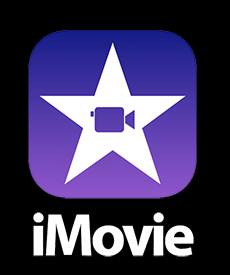
¿Qué es iMovie para iOS?
Es una herramienta bastante útil para editar videos desde tu smartphone de forma rápida y es compatible con la mayoría de los dispositivos móviles, sin embargo, la última versión solo es compatible con iOS 13, por lo que te recomendamos que te hagas con la nueva versión del sistema operativo de Apple para disfrutar de iMovie.
Creando nuevos videos con iMovie
Una vez descargues e inicies la App, tendrás ante ti una interfaz repleta de funciones para editar tu video. Con iMovie podrás crear proyectos de edición de video con las distintas opciones que te mostramos a continuación:
1. Inicio: Las primeras opciones que se mostrarán en el área superior de la App son Video, Proyectos y Cine. El menú Video muestra los archivos de video almacenados en tu iPhone, en Proyectos puedes crear nuevos videos y en Cine aparecerán los videos que crees con la App.
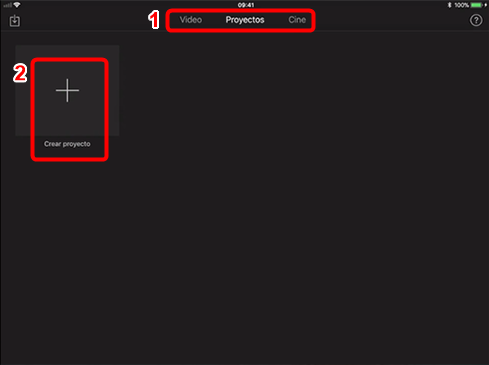
Creando nuevos videos con iMovie – 1
2. Creando Proyectos: Si seleccionas Proyectos y presionas Crear nuevo puedes elegir entre crear una Película o un Trailer.
3. Seleccionando contenido: Puedes elegir los videos o fotografías que deseas utilizar en tu película y posteriormente pulsar Crear Película.
4. Edición: Una vez carguen tus videos puedes elegir entre las opciones de edición disponibles que incluyen modificar la velocidad, volumen, añadir títulos y filtros a tu nuevo proyecto.
5. Recorte: Puedes modificar la duración de tus videos presionando los extremos de los mismos y arrastrándolos para hacerlos más cortos o largos. También puedes recortar tus videos para crear nuevos clips y poder añadir efectos.
6. Filtros: Seleccionando cada video y presionando el botón Filtros podrás aplicar distintos efectos de color para darle vida a tu proyecto.
7. Transiciones: Entre los archivos del proyecto se encuentra la pestaña de transiciones. Puedes aplicar disolución, barrido y otros efectos de transición entre tus videos.
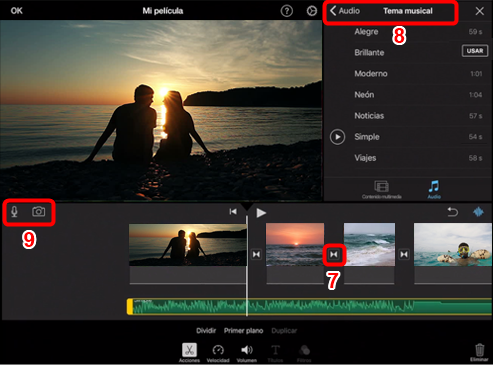
Creando nuevos videos con iMovie – 2
8. Audio: Presionando el botón + puedes añadir archivos de audio desde la biblioteca de la aplicación o desde la música de tu iPhone y de forma similar que con los videos puedes editar el audio acelerándolo, dividiéndolo, separándolo o duplicándolo.
9. Grabación: La App también te permite añadir videos en tiempo real, grabando nuevos archivos y añadiéndolos a tu proyecto mientras creas tu nuevo video.
10. Otros videos: Si olvidaste incluir algún archivo en tu proyecto no necesitas empezar de nuevo el proceso de creación de tu video, simplemente pulsa sobre el botón + y añade las fotografías o videos que desees.
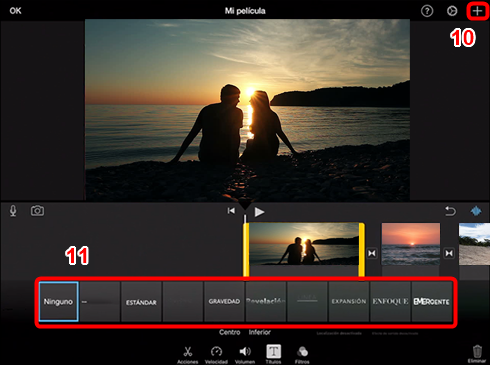
Creando nuevos videos con iMovie – 3
11. Títulos: Seleccionar entre los textos disponibles con efectos y fuentes específicas y establecer el área del video donde deseas que aparezca.
12. Configuración del Proyecto: Puedes establecer un único filtro en todo tu proyecto o aplicar el mismo tema para todos los videos de la edición y añadir efecto de difuminado desde y hacia negro presionando el botón de configuración en la parte superior de la App.
13. Finalizando: Una vez termines la edición de tu proyecto solo debes presionar OK para completar el proceso. Puedes colocarle título a tu nuevo video o presionar el botón de Compartir para guardarlo en tu dispositivo eligiendo entre las opciones de calidad de video o subirlo a alguno de los servicios de nube sincronizados con tu dispositivo.
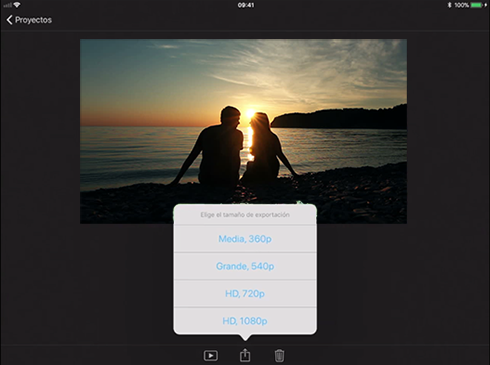
Creando nuevos videos con iMovie – 4
La mejor herramienta para administrar tus videos editados
Ahora que puedes editar tus videos con iMovie, te recomendamos descargar e instalar una aplicación tan eficiente como este editor de video, la cual te permitirá gestionar los archivos e información almacenados en tu dispositivo móvil. Videos, imágenes, archivos de música, documentos, contactos, registros de llamadas y mensajes de textos, son algunos de los tipos de contenido que puedes gestionar con la ayuda de AnyTrans.

AnyTrans
Siendo la mejor alternativa a iTunes, AnyTrans es completamente compatible con dispositivos a partir de iOS 5 y soporta archivos de tipo MP3, MP4, WMV, AVI, PDF, JPG, PNG, y muchos más. La aplicación se actualiza constantemente, por lo que se adapta a las necesidades de sus usuarios, mejorando su experiencia de iPhone yendo más allá de los límites de la sincronización de contenido.
Conclusión
iMovie es una excelente aplicación para la edición de videos desde tu iPhone, sus funciones y alternativas de personalización le darán a tus videos una apariencia profesional. Te recomendamos también descargar e instalar AnyTrans para que puedas administrar tus videos editados y todo el contenido de tu iPhone sin problemas.

Aquiles Li


Miembro de iMobie, interesa muchísimo sobre técnico y móviles. Usuario de dispositivos iOS desde iPod nano 4 y de Android desde HTC ONE X.
 AnyUnlock
AnyUnlockDroidKit
 PhoneRescue para iOS
PhoneRescue para iOSPhoneRescue para Android